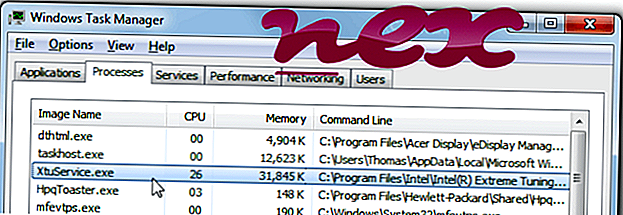
Proces znany jako XtuService należy do oprogramowania Intel® Extreme Tuning Utility lub MSI Intel Extreme Tuning Utility firmy Intel® (www.intel.com).
Opis: XtuService.exe nie jest niezbędny dla systemu operacyjnego Windows i powoduje stosunkowo niewiele problemów. XtuService.exe znajduje się w podfolderze „C: Program Files (x86)” - często jest to C: Program Files (x86) Intel Intel (R) Extreme Tuning Utility lub C: Program Files (x86) Narzędzie do ekstremalnego strojenia firmy Intel . Znane rozmiary plików w systemie Windows 10/8/7 / XP to 18 264 bajty (35% wszystkich wystąpień), 19 192 bajty i 10 kolejnych wariantów. Działa jako usługa XTU3SERVICE w tle. Usługa XTU umożliwia klientowi dostęp do funkcji przetaktowywania.
Program nie ma widocznego okna. Plik XtuService.exe jest certyfikowany przez godną zaufania firmę. XtuService.exe nie jest plikiem systemowym Windows. Możesz odinstalować ten program w Panelu sterowania. XtuService.exe wygląda na skompresowany plik. Dlatego ocena bezpieczeństwa technicznego jest 16% niebezpieczna .
Odinstalowanie tego wariantu: Możesz odinstalować ROG Gaming Center lub Intel (R) Wireless Bluetooth (R) lub poprosić o pomoc zespół pomocy technicznej. Przejdź do ROG Gaming Center lub Intel (R) Wireless Bluetooth (R) w Panelu sterowania systemu Windows (sekcja Oprogramowanie lub programy), aby je odinstalować, lub przejdź do support.asus.com w celu uzyskania pomocy technicznej.
Ważne: Niektóre złośliwe oprogramowanie kamufluje się jako XtuService.exe, szczególnie gdy znajduje się w folderze C: Windows lub C: Windows32. Dlatego należy sprawdzić proces XtuService.exe na komputerze, aby sprawdzić, czy jest to zagrożenie. Zalecamy Security Task Manager do weryfikacji bezpieczeństwa komputera. Był to jeden z najpopularniejszych typów The Washington Post i PC World .
Czysty i schludny komputer jest kluczowym warunkiem uniknięcia problemów z XtuService. Oznacza to uruchomienie skanowania w poszukiwaniu złośliwego oprogramowania, wyczyszczenie dysku twardego za pomocą 1 cleanmgr i 2 sfc / scannow, 3 programy odinstalowujące, których już nie potrzebujesz, sprawdzenie programów Autostart (za pomocą 4 msconfig) i włączenie Automatycznej aktualizacji Windows 5. Zawsze pamiętaj, aby wykonywać okresowe kopie zapasowe lub przynajmniej ustawiać punkty przywracania.
Jeśli wystąpi rzeczywisty problem, spróbuj przypomnieć sobie ostatnią rzecz, którą zrobiłeś, lub ostatnią rzecz, którą zainstalowałeś, zanim problem pojawił się po raz pierwszy. Użyj komendy 6 resmon, aby zidentyfikować procesy, które powodują problem. Nawet w przypadku poważnych problemów, zamiast ponownej instalacji systemu Windows, lepiej jest naprawić instalację lub, w systemie Windows 8 i nowszych wersjach, wykonać komendę 7 DISM.exe / Online / Cleanup-image / Restorehealth. Umożliwia to naprawę systemu operacyjnego bez utraty danych.
Aby pomóc w analizie procesu XtuService.exe na komputerze, pomocne okazały się następujące programy: Menedżer zadań zabezpieczeń wyświetla wszystkie uruchomione zadania systemu Windows, w tym osadzone ukryte procesy, takie jak monitorowanie klawiatury i przeglądarki lub wpisy autostartu. Unikalna ocena ryzyka bezpieczeństwa wskazuje na prawdopodobieństwo, że proces będzie potencjalnym oprogramowaniem szpiegującym, złośliwym oprogramowaniem lub trojanem. B Malwarebytes Anti-Malware wykrywa i usuwa z dysku twardego spyware, adware, trojany, keyloggery, malware i trackery.
Powiązany plik:
firefoxupdate.exe ntidrvr.sys bgstb.dll XtuService.exe cistray.exe atouch64.exe tbieaddin.dll netsession_win_b427739.dll solitaire.exe netctl.exe sbcinema.exe












